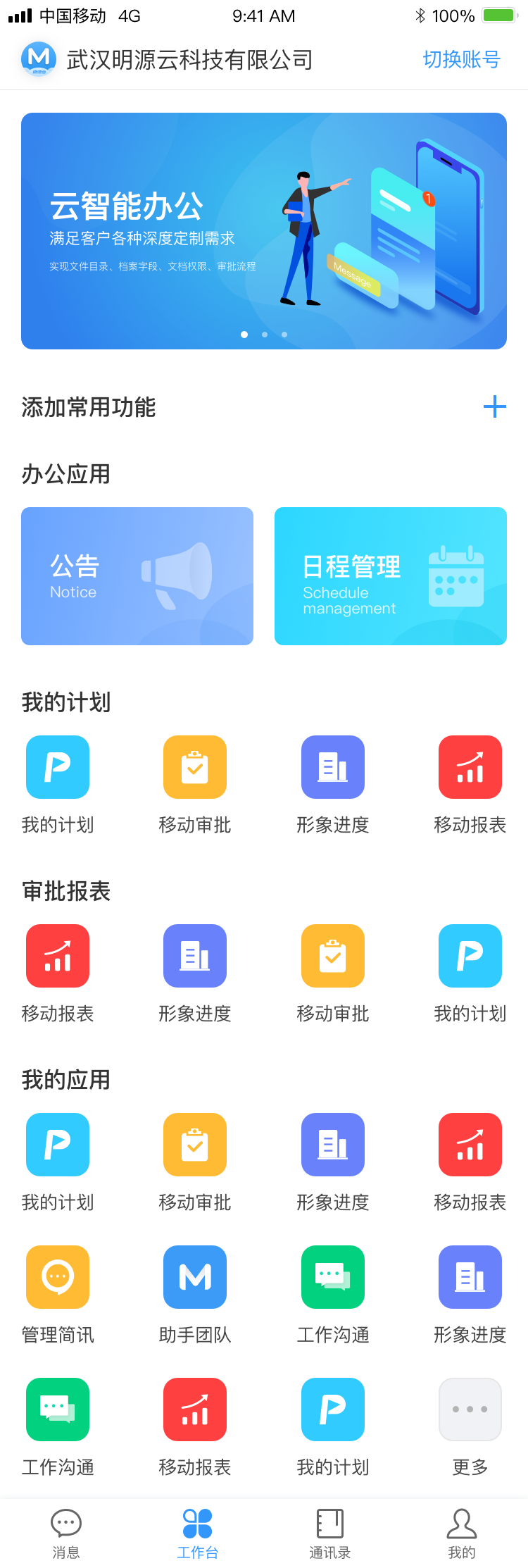1. 登录企业平台
点这里登录企业平台
2. 应用创建
登录企业平台后,切换到“应用中心”,下拉到“自建应用”,点击“添加应用”,进入如下界面:
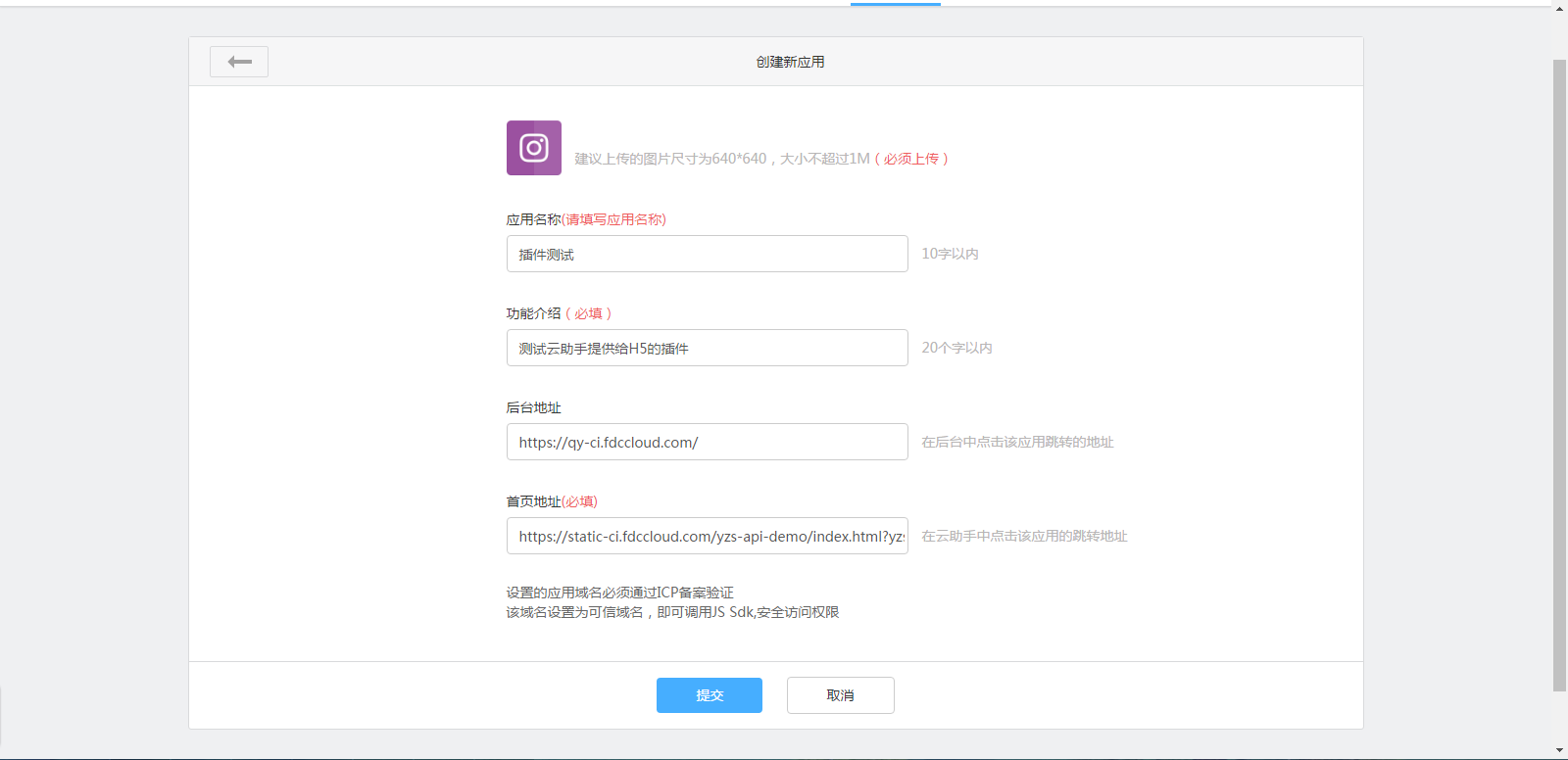
填写完相应信息之后,点击提交按钮,即可在“应用中心”-“自建应用”里面看到刚刚创建的应用。此时将鼠标放到应用LOGO上面,点击“设置应用”,进入到如下页面:
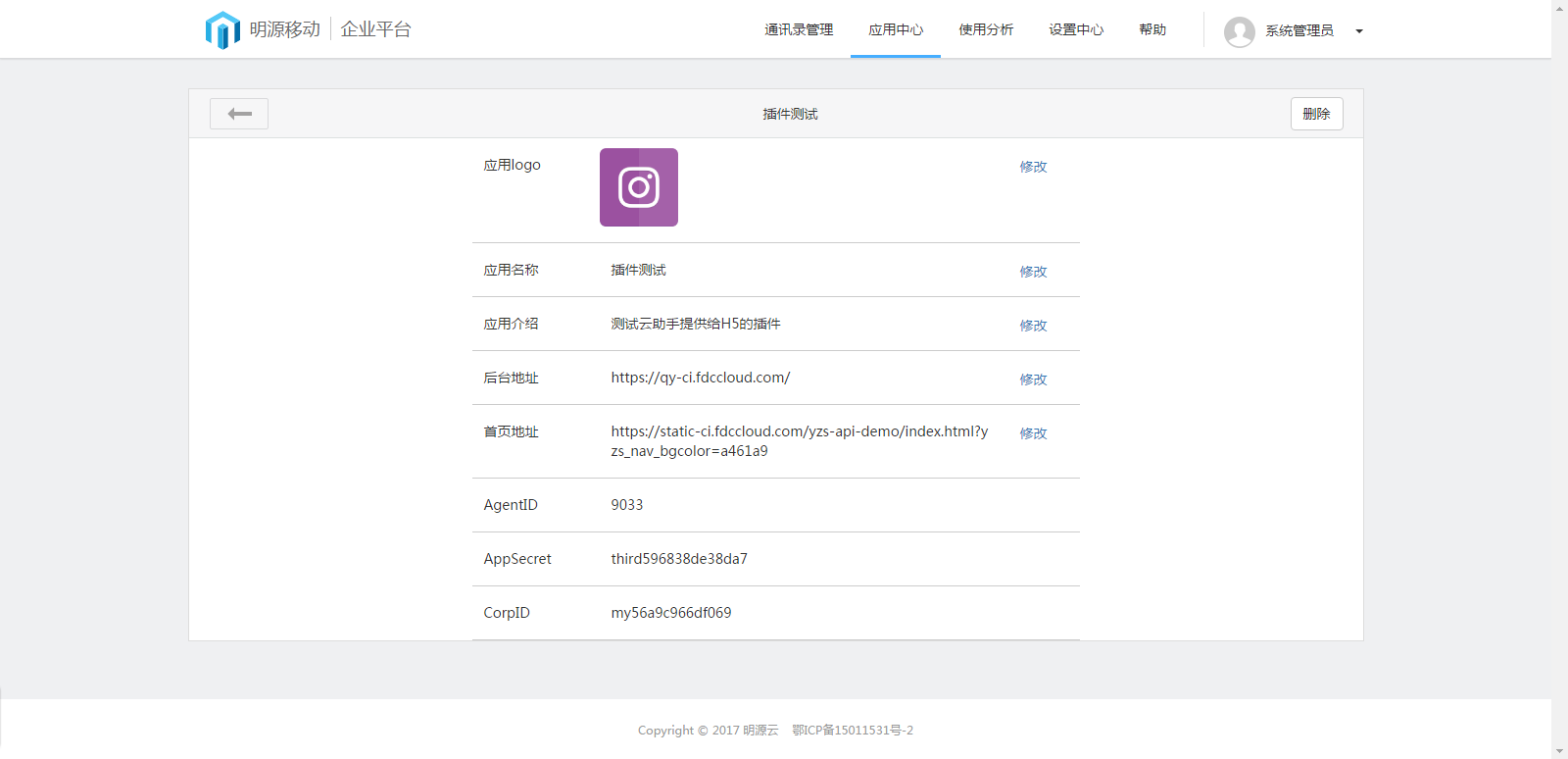
相关字段释义如下:
| 字段 | 描述 |
|---|---|
| 应用LOGO | 应用在各个地方展示时的图标 |
| 应用名称 | 应用在各个地方展示时的名字 |
| 应用介绍 | 对应用功能和场景的一段简单描述 |
| 后台地址 | 应用自身的后台管理地址 |
| 首页地址 | 进入应用的地址 |
| AgentID | 应用唯一标识,注册应用后系统自动分配 |
| AppSecret | 应用的密匙,注册应用后系统自动分配 |
| CorpID | 企业租户标识,注册应用后系统自动分配 |
3. 应用授权
如果想要在云助手客户端“工作台”看到刚刚创建的应用,还必须进行授权操作。
点击“设置中心”-“应用角色设置”,在左边应用列表里面选中刚刚创建的应用,即可在右边进行授权操作。
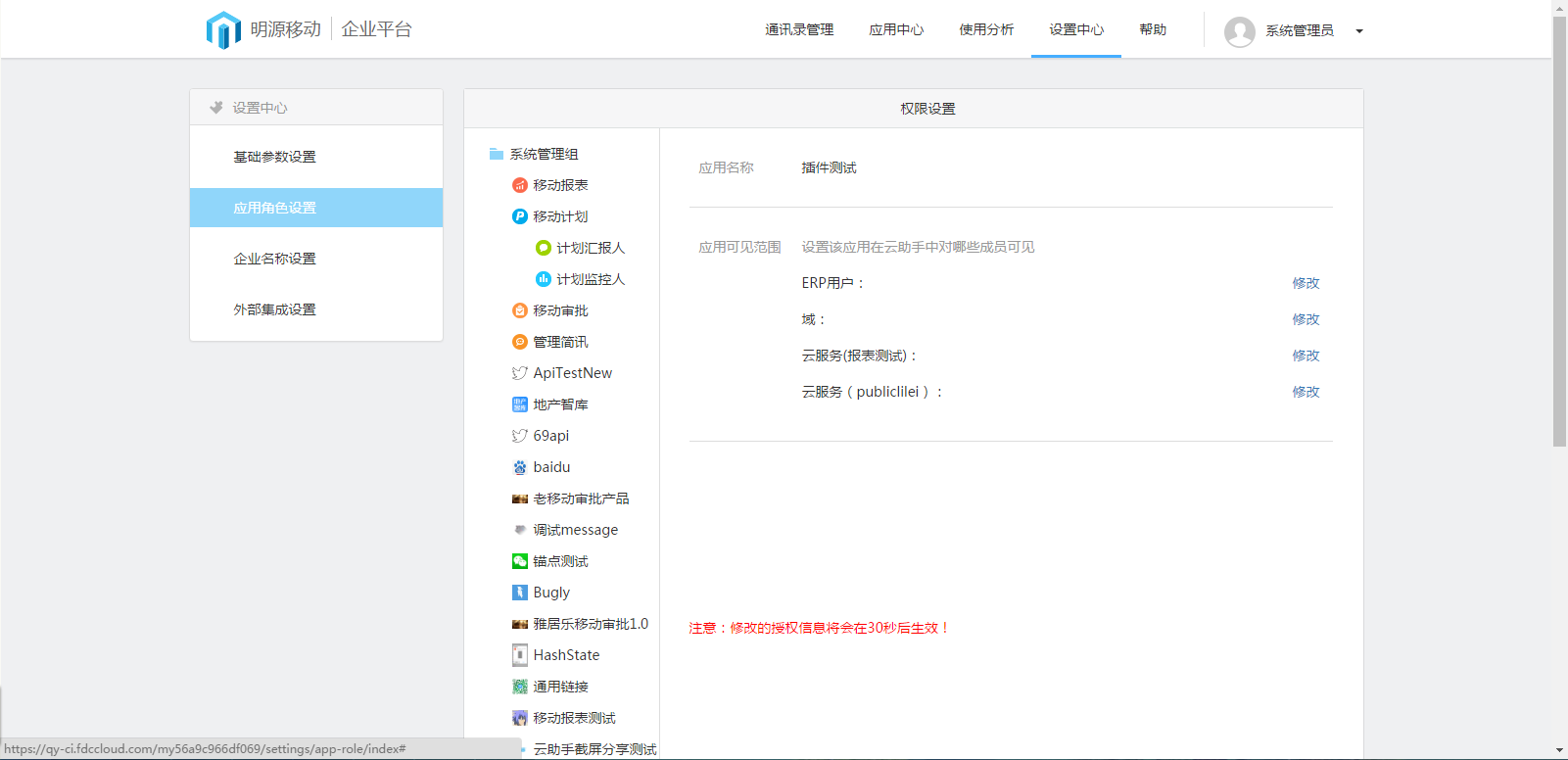
点击对应组织的“修改”,弹出下图所示的界面,可对部门和人进行授权:
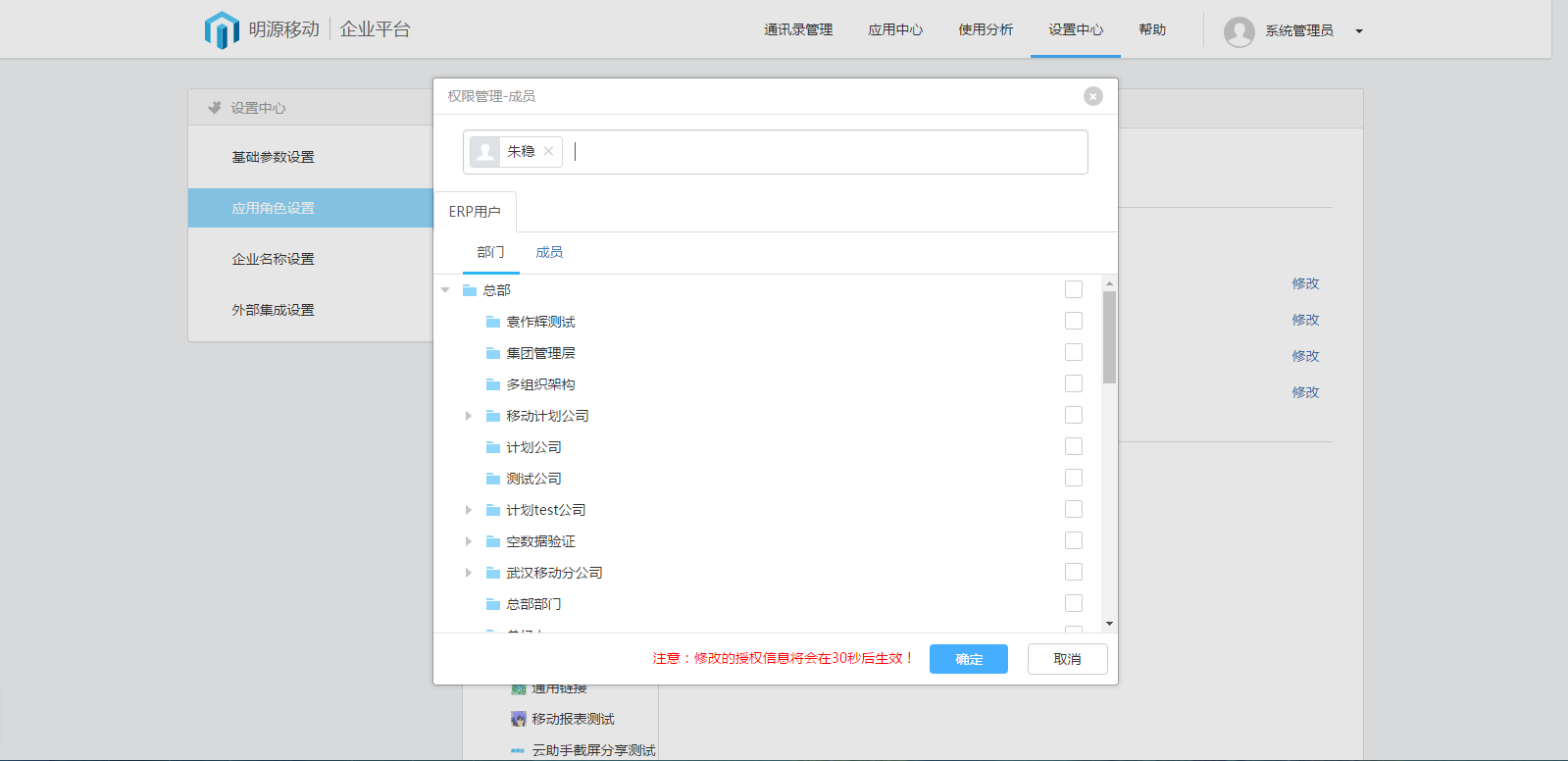
生效后可在云助手“工作台”看到刚刚创建的应用,如图所示: